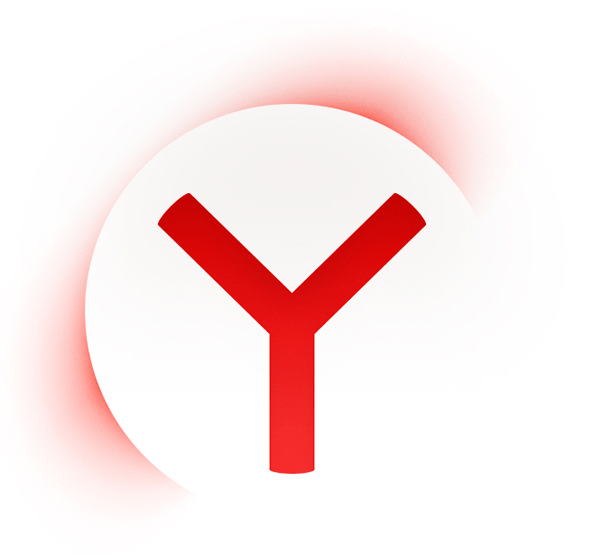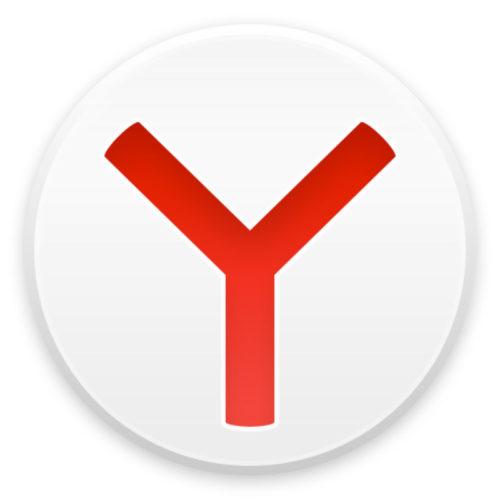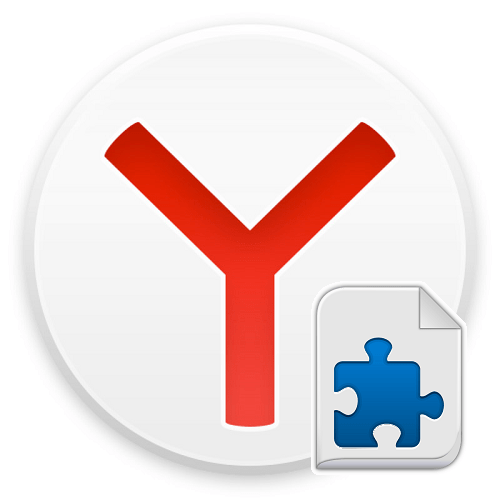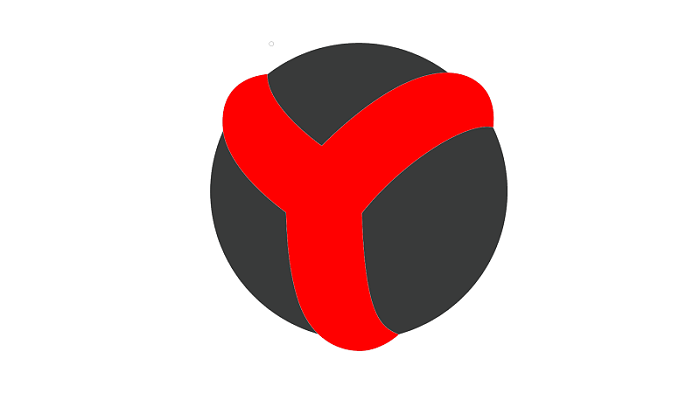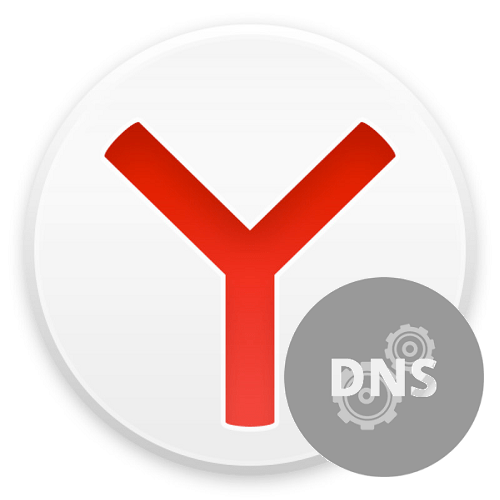В Яндекс.Браузері є вбудована функція захисту, яка називається Protect. Вона дозволяє вберегти користувачів від переходу на небезпечні сайти. Protect не гарантує абсолютного захисту, так як не є професійним антивірусним продуктом, проте, рівень захисту цієї технології досить високий.
Відключення Protect в Яндекс.Браузері
Завдяки захиснику Користувач захищений не тільки від модифікування браузера, але і переходу на небезпечні сторінки, що дуже важливо, оскільки подібних сайтів в інтернеті досить багато. Протект працює дуже просто: у нього є постійно оновлювана база небезпечних ресурсів, яку він використовує в цілях забезпечення безпеки. Перед тим, як користувач зробить переходить на сайт, браузер перевірить його наявність в цьому чорному аркуші. Крім того, Protect виявляє втручання інших програм в роботу Яндекс.Браузера, блокуючи їх дії.
Тому ми вам, як і сама компанія Яндекс, не рекомендуємо відключати захист браузера. Зазвичай користувачі вимикають захисник в разі, коли скачують на свій страх і ризик сумнівний файл з Інтернету або намагаються встановити розширення в браузер, але Protect не дає це зробити, блокуючи потенційно небезпечні об'єкти.
Якщо ви все ж вирішили відключити Протект в Яндекс.Браузері, то ось як це можна зробити:
- Натисніть &171; Меню & 187; і виберіть &171;Налаштування&187; .
- У верхній частині екрана перейдіть на вкладку &171; Безпека&187; .
- Натисніть кнопку &171; вимкнути захист браузера & 187;
. В цьому випадку всі поточні виставлені настройки збережуться, але будуть деактивовані до певного моменту.
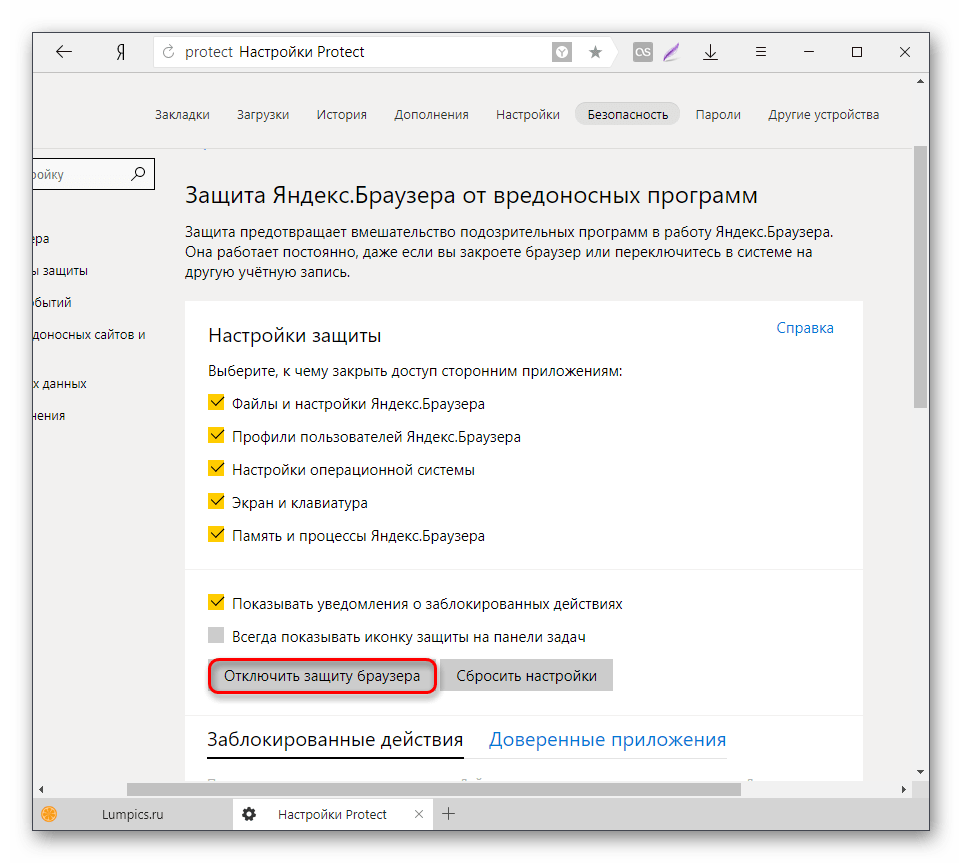
Виберіть час, протягом якого Протект буде неактивним. Тимчасове вимикання стане в нагоді в разі, якщо Протект блокує установку доповнення або скачування файлу. &171; до ручного включення&187; відключає роботу захисника, поки користувач самостійно не відновить його роботу.
- Якщо ж ви не хочете повністю припиняти роботу компонента, приберіть галочки з тих параметрів, які не вимагають захисту.
- Трохи нижче відображаються додатки, які на думку Яндекс.Браузера можуть негативно позначитися на його роботі. Об'єктивно кажучи, сюди нерідко потрапляють абсолютно нешкідливі програми, наприклад, CCleaner
, що очищає веб-оглядач від сміття.
Зняти блокування з будь-якої програми ви можете, навівши курсор на нього курсор і вибравши & 171; деталі&187; .
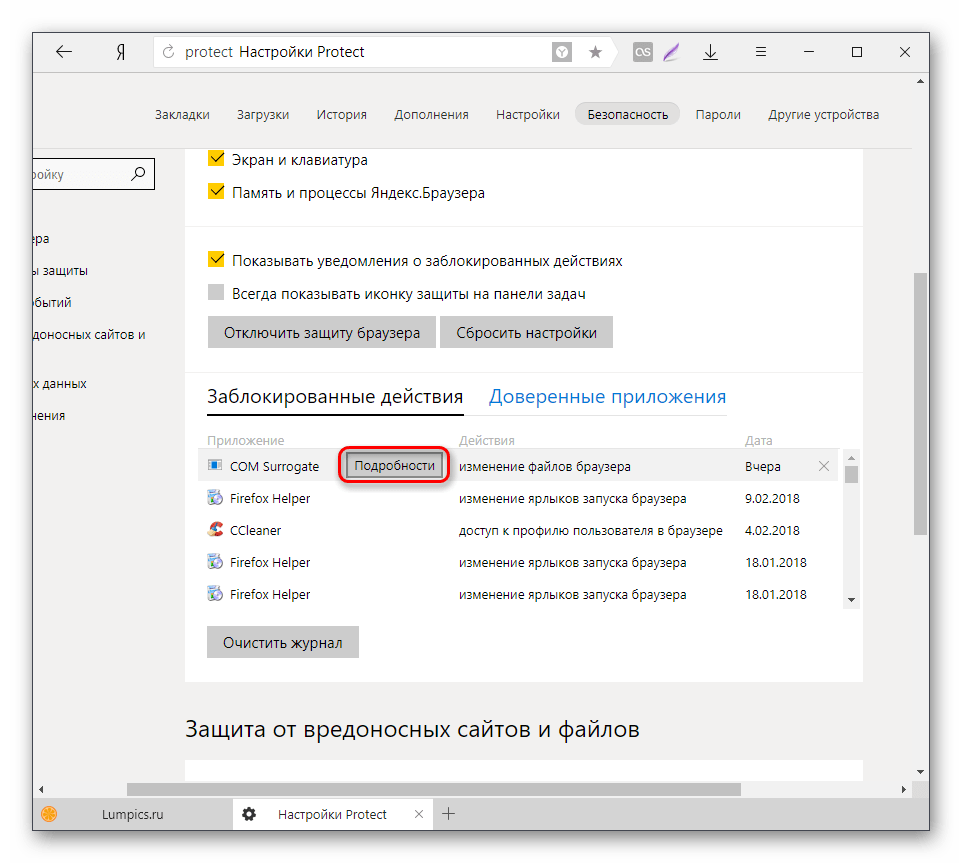
У вікні виберіть & 171; довіряти цьому додатку&187; . Більше запуск того чи іншого ПЗ не буде блокуватися Яндекс.Протектом.
- Незважаючи на те, що основна захист відключена, частково Протект продовжує функціонувати. При необхідності зніміть галочки з інших компонентів, які знаходяться внизу сторінки.
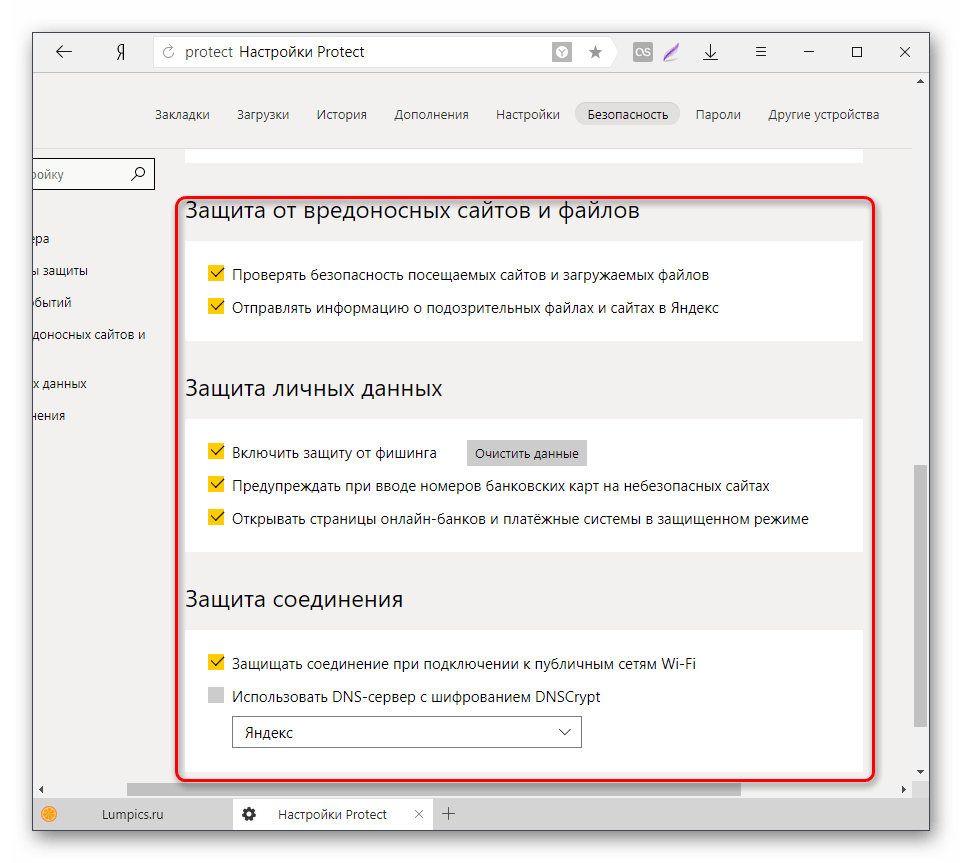
Відключені параметри будуть перебувати в такому стані, поки не будуть включені заново вручну.
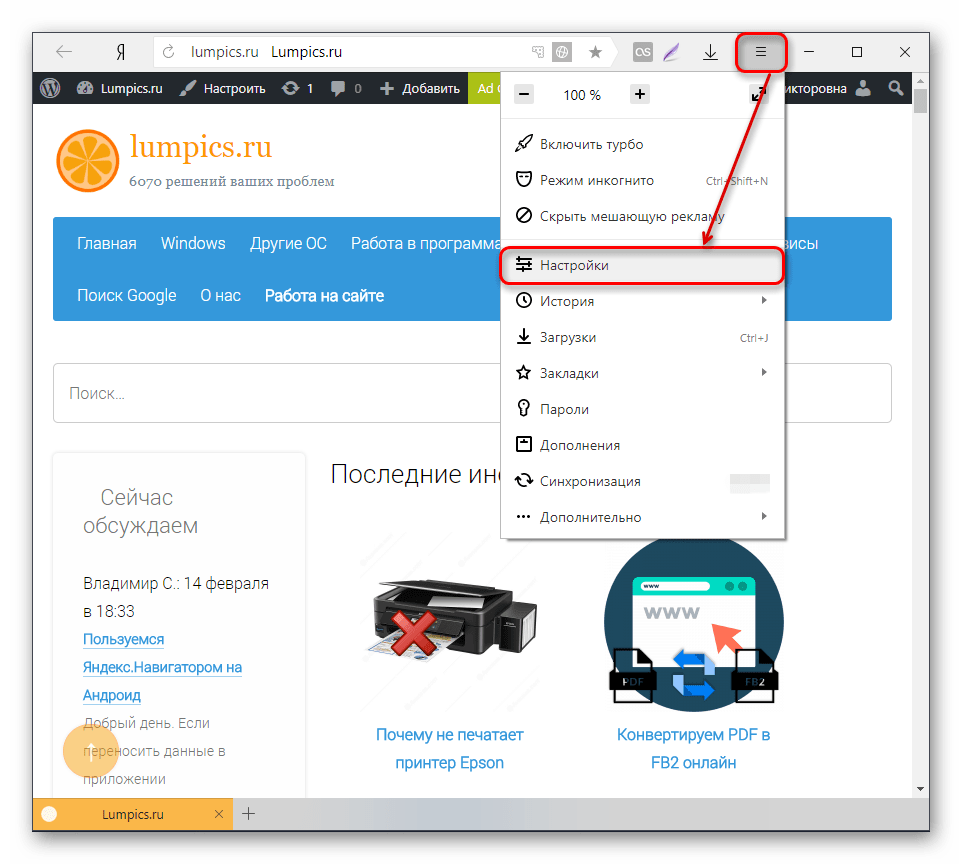
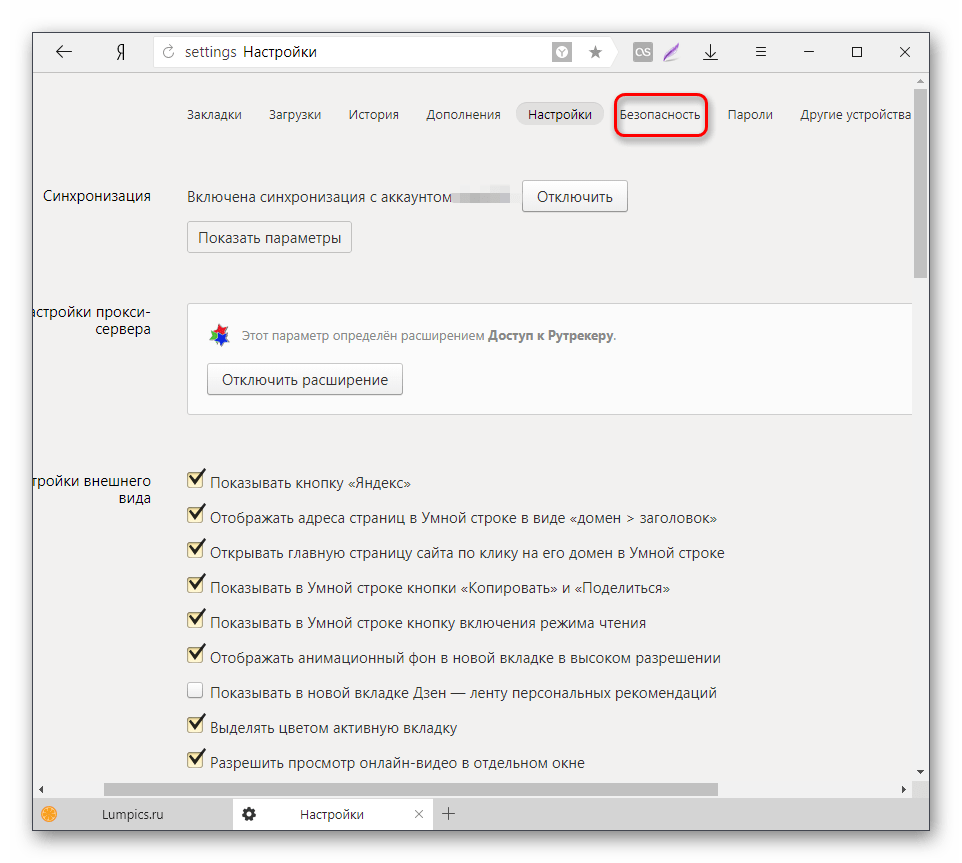
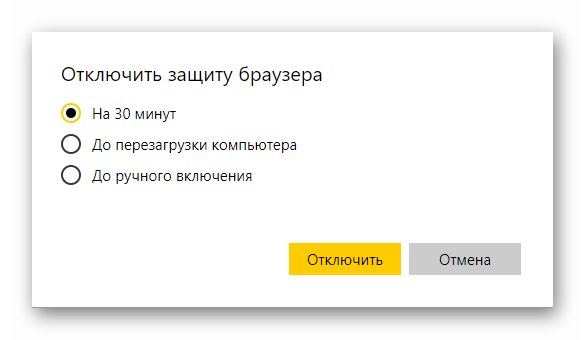
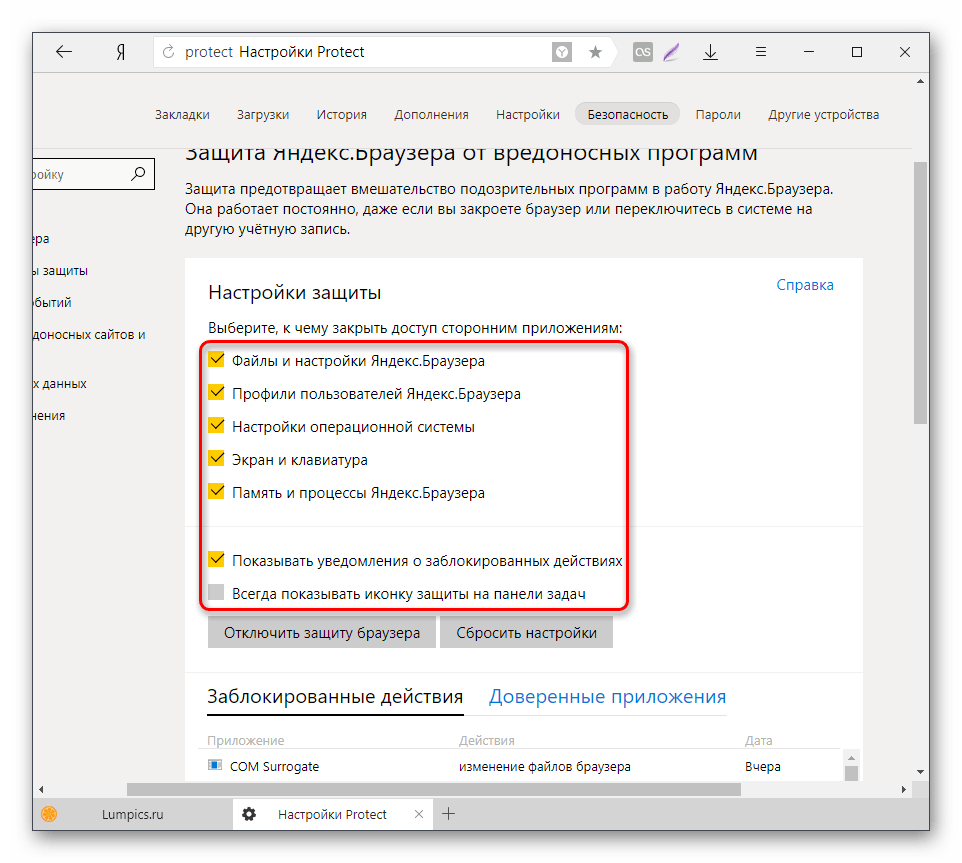
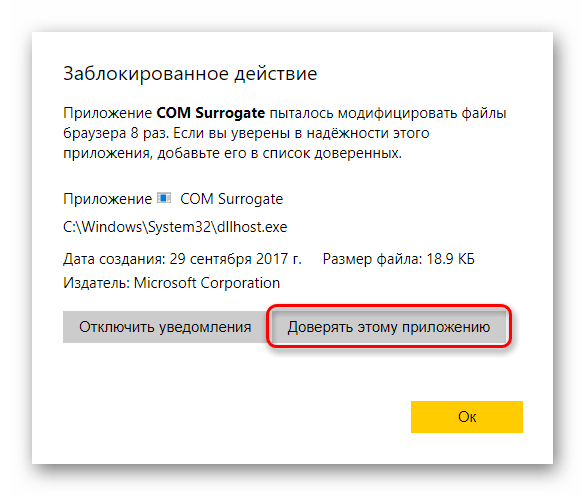
Цей простий спосіб вимкне технологію Protect у вашому браузері. Ми ще раз хочемо порадити не робити цього і пропонуємо почитати, як цей захисник оберігає вас, поки ви перебуваєте в Інтернеті. У блозі Яндекса є цікава стаття, присвячена можливостям Protect — https://browser.yandex.ru/security/ . Кожна картинка на тій сторінці клікабельна і містить корисну інформацію.